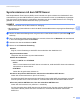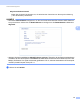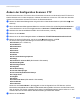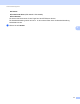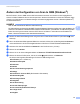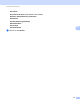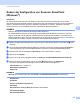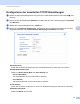Network User's Guide
Table Of Contents
- Netzwerkhandbuch
- Inhaltsverzeichnis
- 1 Einleitung
- 2 Ändern der Netzwerkeinstellungen
- 3 Konfigurieren Ihres Gerätes für ein Wireless-Netzwerk (ADS-2800W / ADS-3600W)
- Übersicht
- Prüfen der Netzwerkumgebung
- Konfiguration
- Konfiguration im Ad-hoc-Modus
- Konfigurieren des Gerätes für ein Wireless-Netzwerk über den Setup-Assistenten des Geräte-Bedienfelds
- Wi-Fi Direct® verwenden
- Von Ihrem Mobilgerät scannen mit Wi-Fi Direct®
- Ihr Wi-Fi Direct®-Netzwerk konfigurieren
- Übersicht über die Wi-Fi Direct®-Netzwerkkonfiguration
- Ihr Wi-Fi Direct®-Netzwerk mittels Tastendruck-Methode konfigurieren
- Ihr Wi-Fi Direct®-Netzwerk über die Tastendruck-Methode von Wi-Fi Protected Setup™ (WPS) konfigurieren
- Ihr Wi-Fi Direct®-Netzwerk mittels PIN-Methode konfigurieren
- Ihr Wi-Fi Direct®-Netzwerk über die PIN-Methode von Wi-Fi Protected Setup™ (WPS) konfigurieren
- Ihr Wi-Fi Direct®-Netzwerk manuell konfigurieren
- 4 Web-based Management
- Übersicht
- Konfiguration der Geräteeinstellungen
- Festlegen eines Anmeldekennworts
- Verwenden der LDAP-Authentifizierung
- Einschränken von Benutzern
- Synchronisieren mit dem SNTP-Server
- Ändern der Konfiguration Scannen: FTP
- Ändern der Konfiguration Scannen: SFTP
- Ändern der Konfiguration von Scan to SMB (Windows®)
- Ändern der Konfiguration von Scannen: SharePoint (Windows®)
- Konfigurieren der erweiterten TCP/IP-Einstellungen
- Adressbuch importieren/exportieren (ADS-2800W / ADS-3600W)
- 5 Scan to E-Mail-Server (ADS-2800W / ADS-3600W)
- 6 Sicherheitsfunktionen
- Übersicht
- Sicheres Versenden von E-Mails (ADS-2800W / ADS-3600W)
- Sicherheitseinstellungen für SFTP
- Verwalten mehrerer Zertifikate
- Sicheres Verwalten Ihres Netzwerkgerätes mit IPsec
- Einführung in IPSec
- IPSec mittels Web-based Management konfigurieren
- IPsec-Adressvorlage mittels Web-based Management konfigurieren
- IPsec-Vorlage mittels Web-based Management konfigurieren
- IKEv1-Einstellungen für eine IPsec-Vorlage
- IKEv2-Einstellungen für eine IPsec-Vorlage
- Manuelle Einstellungen für eine IPsec-Vorlage
- Einschränken von Scanfunktionen von externen Geräten
- Benutzersperre 3.0 (ADS-2800W / ADS-3600W)
- Firmware-Update
- 7 Problemlösung
- 8 Weitere Netzwerkeinstellungen (für Windows®)
- A Anhang
- B Stichwortverzeichnis
Web-based Management
54
4
Ändern der Konfiguration von Scannen: SharePoint
(Windows
®
) 4
SharePoint 4
Sie können Dokumente scannen und direkt zu einem SharePoint-Server übertragen, wenn Sie das
gescannte Dokument freigeben möchten. Konfigurieren Sie unterschiedliche Profile, um Ihre favorisierten
Scannen: SharePoint-Ziele zu speichern. Weitere Informationen zu Scannen: SharePoint siehe den
Abschnitt Scannen von Dokumenten auf einen SharePoint im Benutzerhandbuch.
HINWEIS
Scannen: SharePoint unterstützt die NTLMv2-Authentifizierung.
Zur Authentifizierung müssen Sie das SNTP-Protokoll (Netzwerk-Zeitserver) konfigurieren oder das
Datum, die Uhrzeit und die Zeitzone im Bedienfeld des Gerätes korrekt einstellen. (Informationen zur
SNTP-Konfiguration finden Sie unter Synchronisieren mit dem SNTP-Server auf Seite 47. Informationen
zum Einstellen von Datum, Uhrzeit und Zeitzone siehe das Benutzerhandbuch.)
1 Starten Sie Web-based Management und greifen Sie auf das Brother-Gerät zu (siehe Schritt 1 unter
Seite 39).
2 Wenn der Web-based Management-Bildschirm erscheint, klicken Sie auf die Registerkarte Scannen
und anschließend in der linken Navigationsleiste auf Scannen: FTP/SFTP/Netzwerk/SharePoint.
3 Aktivieren Sie das Kontrollkästchen SharePoint in den Profilnummern (1 bis 25).
4 Klicken Sie auf Senden.
5 Klicken Sie in der linken Navigationsleiste auf Scannen: FTP/SFTP/Netzwerk/SharePoint-Profil.
6 Klicken Sie bei der Profilnummer, die Sie in Schritt 3 gewählt haben, auf SharePoint.
Sie können die folgenden Einstellungen für Scannen: SharePoint konfigurieren:
Profilname (max. 15 Zeichen)
SharePoint-Siteadresse
SSL/TLS
HINWEIS
SSL/TLS wird nur angezeigt, wenn Sie HTTPS unter SharePoint-Siteadresse gewählt haben.
Dateiname
Qualität
Auto. Farberkennung anpassen
Dateityp
Kennwort für sicheres PDF (ADS-2400N / ADS-3000N)
Dokumentengröße
Einstellungen Rand